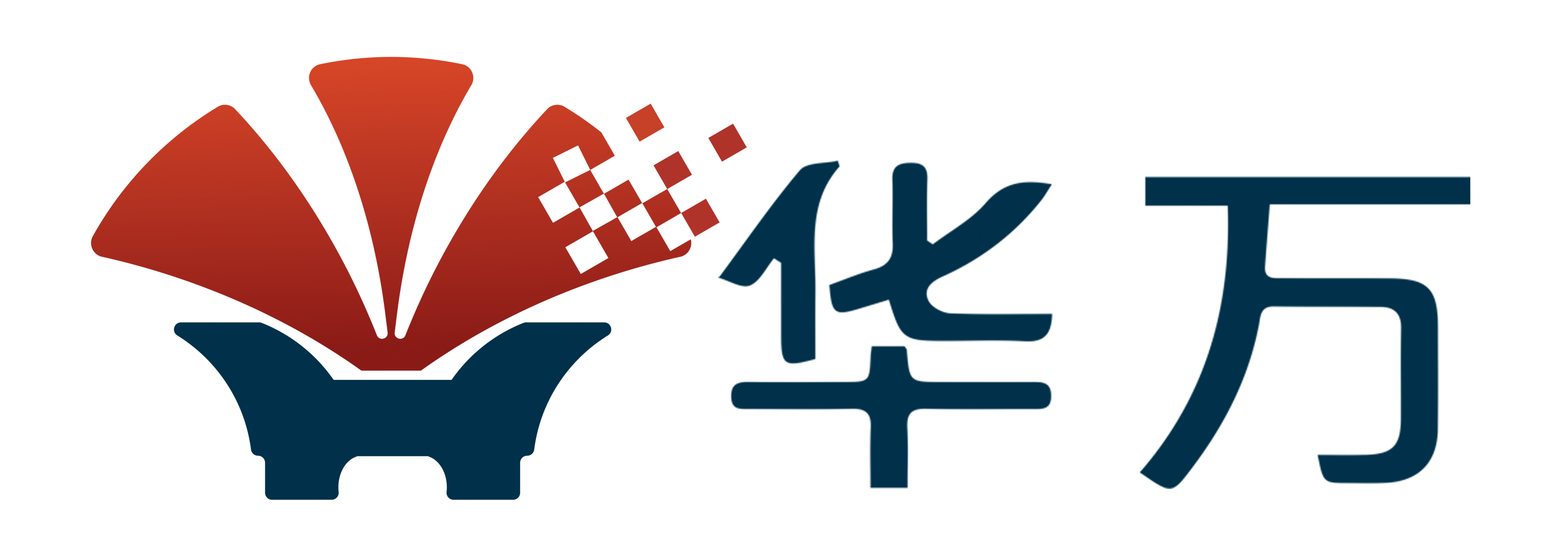第一步:注冊DocuSign賬戶
使用DocuSign電子簽名服務(wù)前,首先需要注冊一個(gè)賬戶。訪問DocuSign官網(wǎng),點(diǎn)擊"免費(fèi)試用"或"注冊"按鈕,填寫基本信息如姓名、郵箱和密碼。DocuSign提供多種套餐選擇,包括個(gè)人版、商業(yè)版和企業(yè)版,用戶可以根據(jù)需求選擇合適的方案。注冊完成后,系統(tǒng)會(huì)發(fā)送驗(yàn)證郵件,點(diǎn)擊鏈接完成驗(yàn)證即可登錄DocuSign平臺。第二步:上傳需要簽署的文件
登錄DocuSign賬戶后,點(diǎn)擊"新建"按鈕,選擇"上傳文件"選項(xiàng)。DocuSign支持多種文件格式,包括PDF、Word、Excel等。上傳文件后,系統(tǒng)會(huì)自動(dòng)識別文檔中的可填寫區(qū)域。用戶也可以手動(dòng)添加簽名框、日期框或文本輸入框。DocuSign的智能識別功能大大簡化了文件準(zhǔn)備流程,確保簽署過程高效準(zhǔn)確。第三步:設(shè)置簽署流程
在DocuSign平臺上,用戶可以自定義簽署流程。添加簽署者信息,包括姓名和郵箱地址。DocuSign允許設(shè)置簽署順序,確保文件按照預(yù)定流程流轉(zhuǎn)。每個(gè)簽署者都會(huì)收到郵件通知,提醒他們完成簽署。DocuSign還提供高級選項(xiàng),如設(shè)置簽署截止日期、添加見證人或公證人,滿足不同場景的簽署需求。第四步:發(fā)送文件并追蹤狀態(tài)
確認(rèn)所有設(shè)置無誤后,點(diǎn)擊"發(fā)送"按鈕。DocuSign會(huì)自動(dòng)將文件發(fā)送給所有簽署者,并實(shí)時(shí)追蹤文件狀態(tài)。用戶可以在儀表盤查看文件流轉(zhuǎn)情況,包括哪些人已簽署、哪些人尚未處理。DocuSign的提醒功能會(huì)自動(dòng)發(fā)送跟進(jìn)郵件,確保簽署流程順利進(jìn)行。第五步:完成簽署并保存文件
當(dāng)所有簽署者完成簽署后,DocuSign會(huì)生成終版本的簽署文件。用戶可以下載PDF格式的簽署文件,或直接存儲(chǔ)在DocuSign云端。DocuSign提供安全的文件存儲(chǔ)服務(wù),確保簽署文件的完整性和可追溯性。系統(tǒng)還會(huì)生成完整的審計(jì)日志,記錄文件流轉(zhuǎn)全過程。
DocuSign電子簽名平臺簡化了傳統(tǒng)簽署流程,從文件上傳到簽署完成僅需幾個(gè)簡單步驟。其智能識別功能、自定義簽署流程和實(shí)時(shí)追蹤功能大大提升了簽署效率。無論是個(gè)人用戶還是企業(yè)客戶,DocuSign都能提供安全、便捷的電子簽名解決方案,是現(xiàn)代辦公不可或缺的工具。
 視頻會(huì)議
視頻會(huì)議 會(huì)議直播
會(huì)議直播 音視頻集成
音視頻集成 elearning
elearning 電子合同
電子合同 基礎(chǔ)軟件
基礎(chǔ)軟件 研發(fā)工具
研發(fā)工具 網(wǎng)絡(luò)管理
網(wǎng)絡(luò)管理 網(wǎng)絡(luò)安全
網(wǎng)絡(luò)安全 公有云
公有云